在軟件開發、系統測試以及技術學習等諸多場景中,使用虛擬機安裝操作系統是一種靈活且高效的方式。Ubuntu 作為一款優秀的開源操作系統,在 VMware 虛擬機上的安裝與優化備受關注。接下來,將為大家帶來 VMware 安裝 Ubuntu 的全流程實戰指南,助力你輕松搭建并深度優化自己的開發環境。

一、前期準備
(一)下載 VMware Workstation
VMware Workstation 是一款功能強大的虛擬機軟件,支持在 Windows、Mac 等主流操作系統上創建和管理虛擬機。你可以前往 VMware 官方網站,根據自己的操作系統版本下載對應的 VMware Workstation 安裝包,下載完成后按照安裝向導的提示進行安裝。
(二)獲取 Ubuntu 鏡像文件
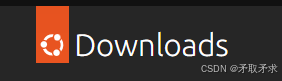
訪問 Ubuntu 官方網站(Download Ubuntu Desktop | Ubuntu?),在下載頁面中,你可以選擇適合自己需求的 Ubuntu 版本,一般推薦下載長期支持(LTS)版本,如 Ubuntu 22.04 LTS ,它具有穩定性高、更新周期長等優點。根據你的計算機配置,選擇 64 位或 32 位的鏡像文件進行下載。
二、創建虛擬機
(一)啟動 VMware Workstation
打開 VMware Workstation 軟件,在主界面中點擊 “創建新的虛擬機”,啟動新建虛擬機向導。
(二)選擇安裝類型
這里有 “典型(推薦)” 和 “自定義(高級)” 兩種模式。對于初學者,推薦選擇 “典型(推薦)” 模式,操作相對簡單;如果對虛擬機配置有特定需求,可選擇 “自定義(高級)” 模式。以下以 “典型(推薦)” 模式為例進行講解:
- 選擇稍后安裝操作系統:在安裝選項界面,選擇 “稍后安裝操作系統”,點擊 “下一步”。
- 選擇客戶機操作系統:在操作系統類型中選擇 “Linux”,版本選擇 “Ubuntu 64 位”(如果下載的是 32 位鏡像則選擇對應版本),然后點擊 “下一步”。
- 命名虛擬機并選擇存儲位置:為虛擬機命名,建議采用易于識別的名稱,如 “Ubuntu_22.04” 。點擊 “瀏覽” 選擇虛擬機文件的存儲位置,注意選擇的磁盤分區要有足夠的空間,一般建議預留 50GB 以上。
- 設置磁盤容量:根據實際需求設置虛擬磁盤大小,默認一般為 20GB,若后續有大量數據存儲或開發項目需求,可適當增大,如設置為 50GB 或更高。選擇 “將虛擬磁盤存儲為單個文件” 或 “將虛擬磁盤拆分成多個文件”,前者便于管理,后者在一些情況下可提高磁盤性能,可按需選擇。點擊 “下一步” 后,再點擊 “完成”,完成虛擬機的基本設置。
三、掛載系統鏡像
在 VMware Workstation 主界面中,選中剛剛創建的虛擬機,點擊 “編輯虛擬機設置”。在彈出的設置窗口中,找到 “CD/DVD(SATA)” 選項,勾選 “使用 ISO 映像文件”,然后點擊 “瀏覽”,定位到之前下載好的 Ubuntu 鏡像文件(.iso 格式),點擊 “確定” 完成掛載。
四、安裝 Ubuntu 系統
(一)啟動虛擬機
回到 VMware Workstation 主界面,點擊 “開啟此虛擬機”,啟動 Ubuntu 安裝程序。
(二)選擇安裝語言
啟動后,會進入 Ubuntu 安裝界面,在語言選擇界面中,選擇你熟悉的語言,如 “中文(簡體)”,然后點擊 “繼續”。
(三)選擇鍵盤布局
根據實際情況選擇鍵盤布局,一般選擇默認的即可,點擊 “繼續”。
(四)更新和其他軟件
這里可以選擇是否在安裝過程中下載更新以及安裝第三方軟件(如多媒體編解碼器等)。如果網絡環境較好,可勾選相關選項;若網絡不穩定或想先快速安裝系統,也可選擇默認不勾選,后續再進行更新和軟件安裝。點擊 “繼續”。
(五)選擇安裝類型
有 “清除整個磁盤并安裝 Ubuntu”“其他選項” 等。對于新手或不需要保留磁盤原有數據的情況,可選擇 “清除整個磁盤并安裝 Ubuntu”;若需要自定義分區或保留部分數據,則選擇 “其他選項” 進行手動分區操作。選擇好后點擊 “繼續”。
(六)選擇位置
在地圖界面中,選擇你所在的時區,例如 “Asia/Shanghai” ,確保系統時間準確,點擊 “繼續”。
(七)設置用戶名和密碼
輸入你的全名、用戶名、密碼等信息,設置好后點擊 “繼續”,系統開始安裝。安裝過程可能需要一些時間,等待進度條完成。
(八)安裝完成并重啟
安裝完成后,系統會提示你重啟。點擊 “現在重啟”,在重啟前,記得在 VMware Workstation 中移除掛載的 ISO 鏡像(可在虛擬機設置中操作),避免下次啟動又進入安裝界面。重啟后,輸入之前設置的用戶名和密碼,即可進入 Ubuntu 系統桌面。
五、深度優化
(一)更新軟件源
Ubuntu 默認的軟件源可能下載速度較慢,我們可以更換為國內的鏡像源,如清華鏡像源、阿里鏡像源等。以清華鏡像源為例:
- 打開終端(快捷鍵:Ctrl + Alt + T),輸入命令?
sudo cp /etc/apt/sources.list /etc/apt/sources.list.bak?,備份原軟件源文件。 - 輸入命令?
sudo nano /etc/apt/sources.list?,使用 nano 編輯器打開軟件源配置文件。 - 將文件內容替換為清華鏡像源的地址(可在清華鏡像站獲取對應 Ubuntu 版本的源地址),保存并退出 nano 編輯器(在 nano 中按 Ctrl + X,然后按 Y,最后按 Enter 確認保存)。
- 在終端輸入命令?
sudo apt update?,更新軟件源列表。
(二)安裝 VMware Tools
VMware Tools 可以增強虛擬機與宿主機之間的交互功能,如實現文件拖拽、自適應分辨率等。安裝步驟如下:
- 在 VMware Workstation 菜單欄中,點擊 “虛擬機”,選擇 “安裝 VMware Tools”,此時 Ubuntu 系統中會彈出一個光盤掛載提示,點擊打開。
- 打開終端,輸入命令?
sudo apt install open - vm - tools - desktop?(如果是 Ubuntu Server 版,可輸入?sudo apt install open - vm - tools?),按提示輸入密碼并確認安裝。 - 安裝完成后,可重啟虛擬機,使 VMware Tools 生效,此時應該可以實現分辨率自適應等功能。
(三)設置共享文件夾
如果需要在宿主機和虛擬機之間共享文件,可設置共享文件夾:
- 在 VMware Workstation 主界面,選中虛擬機,點擊 “虛擬機” 菜單,選擇 “設置”。
- 在彈出的設置窗口中,選擇 “選項” 選項卡,點擊 “共享文件夾”,然后點擊 “總是啟用”。
- 點擊 “添加” 按鈕,按照向導提示選擇宿主機上要共享的文件夾,設置好共享文件夾的名稱等信息。
- 在 Ubuntu 系統中,打開終端,輸入命令?
sudo mount -t vmhgfs .host:/ /mnt/hgfs?(如果沒有自動掛載),即可在?/mnt/hgfs?目錄下訪問宿主機共享的文件夾。
(四)安裝常用開發工具
根據自己的開發需求,安裝常用的開發工具。例如,安裝 C/C++ 開發環境,可輸入命令?sudo apt install build - essential?;安裝 Python 開發環境,可輸入命令?sudo apt install python3 python3 - pip?等。
通過以上全流程的操作,你已經在 VMware 虛擬機上成功安裝并深度優化了 Ubuntu 系統。在后續的使用過程中,你可以根據具體的開發項目和需求,進一步對系統進行個性化配置和軟件安裝,充分發揮 Ubuntu 系統在開發、測試等方面的優勢。






)


設計模板樣機 Analog Retro-Futuristic Monitor Effect)
![[巴黎高師課程] 同步反應式系統(2024-2025)第三課 - Kind 2: 基于SMT的Lustre模型檢查器](http://pic.xiahunao.cn/[巴黎高師課程] 同步反應式系統(2024-2025)第三課 - Kind 2: 基于SMT的Lustre模型檢查器)


)





)